징그럽다. 하드의 PCB가 타버린적도 있고. 사진이 증발해버리는 미증유의 사건도 있었더랬다. 그럴때마다 백업을 해둬야지 해둬야지 하면서도 백업을 하기는 정말 힘들다. 수십 기가의 사진들을 일일히 복사해두는 것들은? 쉬운 일이 아니었다. 그리고 그 백업 시차를 잘 관리하는 것 또한 무척이나 중요했다. 백업이 중복되면 그때는 재앙의 시작이었다.
그것이 내가 Time Machine을 만나기 전의 백업의 상식이었다. 어렵고 귀찮고 성가신것, 그러나 필요한것. 하지만 Time Machine을 만나면서 모든 것이 변해버렸다. 일단 Time Machine을 하기 위해서 필요한 것은 별도의 하드다. 이게 처음에는 좀 부담이었다. DVD나 CD에 백업을 했었는데 기십만원 하는 하드를 덜커덕 사는게 그게 좀 부담이었지만. 마. 자료의 값어치를 생각하자, 쉽게 수긍할 수 있었다.
외장하드를 설치하자 친절하게 Time Machine용으로 사용하겠냐는 메시지가 나타난다. 자, 이제 뭐가 남았을까? 음. 없다. 이제 끝이다. 레퍼드의 타임머신이 이제 변경사항이 생길때마다 매시간시간 자료를 24시간동안, 매일 매일 자료를 한달간, 그리고 디스크가 가득찰 때까지 매주 자료를 백업해둘 것이다. 게다가 원한다면 남는 공간에는 어플리케이션이나 자료를 저장할수도 있다. 아~주 평범한 외장 하드처럼 작동할 것이라는 얘기다.?
자, 이제 뭐가 남았을까? 음. 없다. 이제 끝이다. 레퍼드의 타임머신이 이제 변경사항이 생길때마다 매시간시간 자료를 24시간동안, 매일 매일 자료를 한달간, 그리고 디스크가 가득찰 때까지 매주 자료를 백업해둘 것이다. 게다가 원한다면 남는 공간에는 어플리케이션이나 자료를 저장할수도 있다. 아~주 평범한 외장 하드처럼 작동할 것이라는 얘기다.?

이게 끝이다. 켬과 끔. 그리고 디스크 바꾸는 것과 백업하지 않을 것을 고르는 것 뿐.?
타임머신 하드디스크는 암호화되거나 압축되지 않은 그상태로 백업되고, 용량만 허용된다면 여러대의 컴퓨터를 백업하는데 사용할 수도 있다. 중간에 컴퓨터를 끄고 어디 외출해야 하는가? 걱정하지마시라. 하드디스크를 빼서 어딘가에 끼울 일이 있는가(일르테면 노트북을 백업한다던지)? 그것도 염려놓으시라 Time Machine은 꼼꼼히 변화사항을 기록해뒀다가 연결될때 기록한다. 무엇보다도 Time Machine은 네트워크에 연결된 하드에도 잘 기록해둔다.?
자. 그러면 이제 이렇게 열심히 백업해 놓은 데이터, 어떻게 구제할 것인가? 이것이 또 아주 중요한 문제가 아니던가.?
파일 하나둘 내지는 여러개가 사라졌을 경우에는 그렇다쳐도 나처럼 하드가 타버리거나 완전히 포맷이 되버리면 어떡할까? 그럴경우에도 문제가 없다. Mac OS X Leopard 드라이브를 넣으면 Time Machine으로 백업한 내용을 이용해 고스란히 돌려놓을 수 있다.?
작동 원리는 내가 설명할 수 없을 정도로 복잡한 용어들이 나오니 자세한 원리를 원한다면
여기를 참고한다. 어찌됐던, 타임머신은 처음에는 디스크를 통째로 백업해둘 것이다. 그리고 매시간마다 한번씩 24개의 백업/7일간의 매일 백업/그리고 매주 백업을 실시한다. 각 백업시마다 생겨난것을 추가적으로 기록 해둘 것이다. 이러면, 예를 들어서 가와 나라는 데이터가 있는 하드디스크가 있다고 가정하면, 처음에는 이것을 통째로 백업을 해두었다가, 다라는 데이터가 추가 되면, 다라는 데이터를 추가로 기록한다. 그것을 한데 모아서 가나다라는 이미지를 맞추는 것이다. Mac OS X는 시스템 차원에서 파일의 변화를 모니터링하고 있다. 따라서 다가 변경되었다고 가정하고 그 것을 다'(파일은 같고 단지 내용만 변화된 것이다) 라고 한다면, 아마도 Time Machine은 가나다다’를 가지고 있을 것이다.?
복구하는 원리는 간단하다, 가,나,다,다’ 중에서 ?예를 들어 나를 삭제한 경우, 이미 Time Machine 하드에는 나가 저장되어 있으므로, 단지 할 일은 Time Machine으로 나를 복사해서 돌려놓는 일만 하면 되는 것이다.?
삭제한것을 돌려놓는 것만이 Time Machine의 기능이 아니다 실수로 만약 썼던 글을 다’로 잘못 저장했다 내지는 작업을 망쳤다. 그럴 경우, 앞서 다와 다’ 의 경우에서 볼 수 있듯이, 그저 다로 복구하면 끝나는 것이다.
다시 말하면, 파일 하나, 여러개, 혹은 전체 하드드라이브가 사라지는 재앙이 발생하더라도. Time Machine이 켜져있다면 안심이라는 점이다.
자 그럼 복구는 어떻게 할까? 이미 동영상을 통해서 많이 보았겠지만 파일을 잃어버린 폴더에서 Time Machine을 누르면 된다. 만일 어디서 잊어버렸는지, 어떤 파일인지 정확히 모른다면 Spotlight를 이용할 수도 있다.?
반전된 사진을 삭제하고자 한다. 그리고 나서

?파일이 사라져버린 것을 알 수있다. 타임머신을 탈 차례이다.?

타임 머신 버튼을 눌러주자.?

애니메이션과 함께 현재의 파인더가 과거의 파인더 위에 나타난다. 과거를 향하는 화살표를 눌러 시간을 거슬러 올라간다.?

찾았다! 잘 안보이겠지만, 맨 아랫줄 두개 파일이 내가 삭제한 파일이다. 선택하고 복원을?누르면 다시 시간을 거슬러서…

?삭제한 파일이 현재의 파인더로 돌아온것을 알수있다. 말그대로 시간을 거슬러 ? ? ?’되찾아 온 것이다.’?
이렇게 간단하게 시간여행을 할 수 있다. 파인더 뿐만 아니라 Mail, iPhoto, 주소록 등의 애플리케이션에서도 찾아 낼수 있다. 만약 하드 전체가 날라갔거나 새 컴퓨터를 샀을 경우, 레퍼드 DVD를 넣고 부팅해서 Time Machine으로 부터 복원할 수 있다.?
그러나…. 완벽한 솔루션이 있겠냐마는. Time Machine에도 단점이 있다. 대표적인 것이 커다란 파일의 문제인데. 예를들어서 10G 짜리 파일이 있다고 치자(예를 들자면 VMware 이미지 파일이나 동영상 파일 같은), 그런 파일의 1바이트라도 바뀌게 되면 타임머신은 그것의 복사본을 하나 더 만들게 된다. 그러면 기하급수적으로 용량이 늘어나게 되는 문제점이 있다.?
그리고 파인더와는 달리 iPhoto나 Mail등에서는 Spotlight를 활용하여 검색할 수 없고, 또 파인더에 경우 본래 그자리로 돌아오는데 비해, iPhoto나 Mail에서는 별도의 폴더나 앨범에 들어가게 된다.?
그리고 시스템 리소스의 문제도 있다.. 백그라운드로 진행되다보니 시스템 퍼포먼스를 잡아먹을 수밖에 없는 것이다.?
하지만… 시간을 거슬러 올라간다. 모든 이에게 쉽게 백업을 가능하게 한다는 면에서 (혹자는 백업을 안하기가 하기보다 어렵다고 할정도로) 진일보한 기능이며 꼭 한번 사용해볼 가치가 있다고 생각한다. 내 모든 자료가 한번 더 저장되어 있다는 느낌은 아주 편안하기 때문이다.?
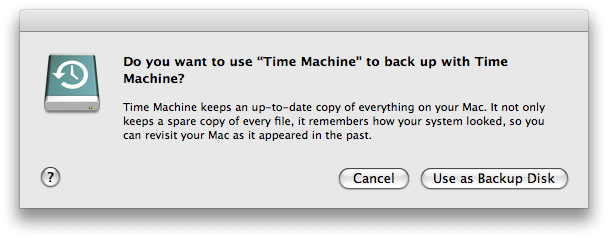 자, 이제 뭐가 남았을까? 음. 없다. 이제 끝이다. 레퍼드의 타임머신이 이제 변경사항이 생길때마다 매시간시간 자료를 24시간동안, 매일 매일 자료를 한달간, 그리고 디스크가 가득찰 때까지 매주 자료를 백업해둘 것이다. 게다가 원한다면 남는 공간에는 어플리케이션이나 자료를 저장할수도 있다. 아~주 평범한 외장 하드처럼 작동할 것이라는 얘기다.?
자, 이제 뭐가 남았을까? 음. 없다. 이제 끝이다. 레퍼드의 타임머신이 이제 변경사항이 생길때마다 매시간시간 자료를 24시간동안, 매일 매일 자료를 한달간, 그리고 디스크가 가득찰 때까지 매주 자료를 백업해둘 것이다. 게다가 원한다면 남는 공간에는 어플리케이션이나 자료를 저장할수도 있다. 아~주 평범한 외장 하드처럼 작동할 것이라는 얘기다.?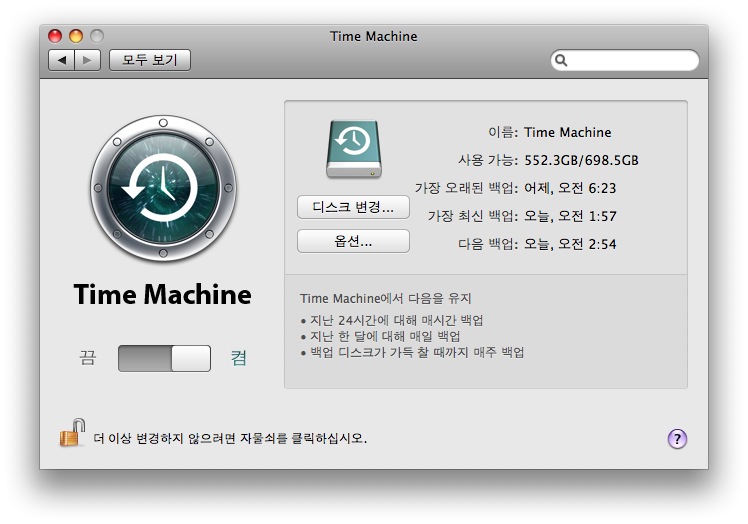 이게 끝이다. 켬과 끔. 그리고 디스크 바꾸는 것과 백업하지 않을 것을 고르는 것 뿐.?
이게 끝이다. 켬과 끔. 그리고 디스크 바꾸는 것과 백업하지 않을 것을 고르는 것 뿐.?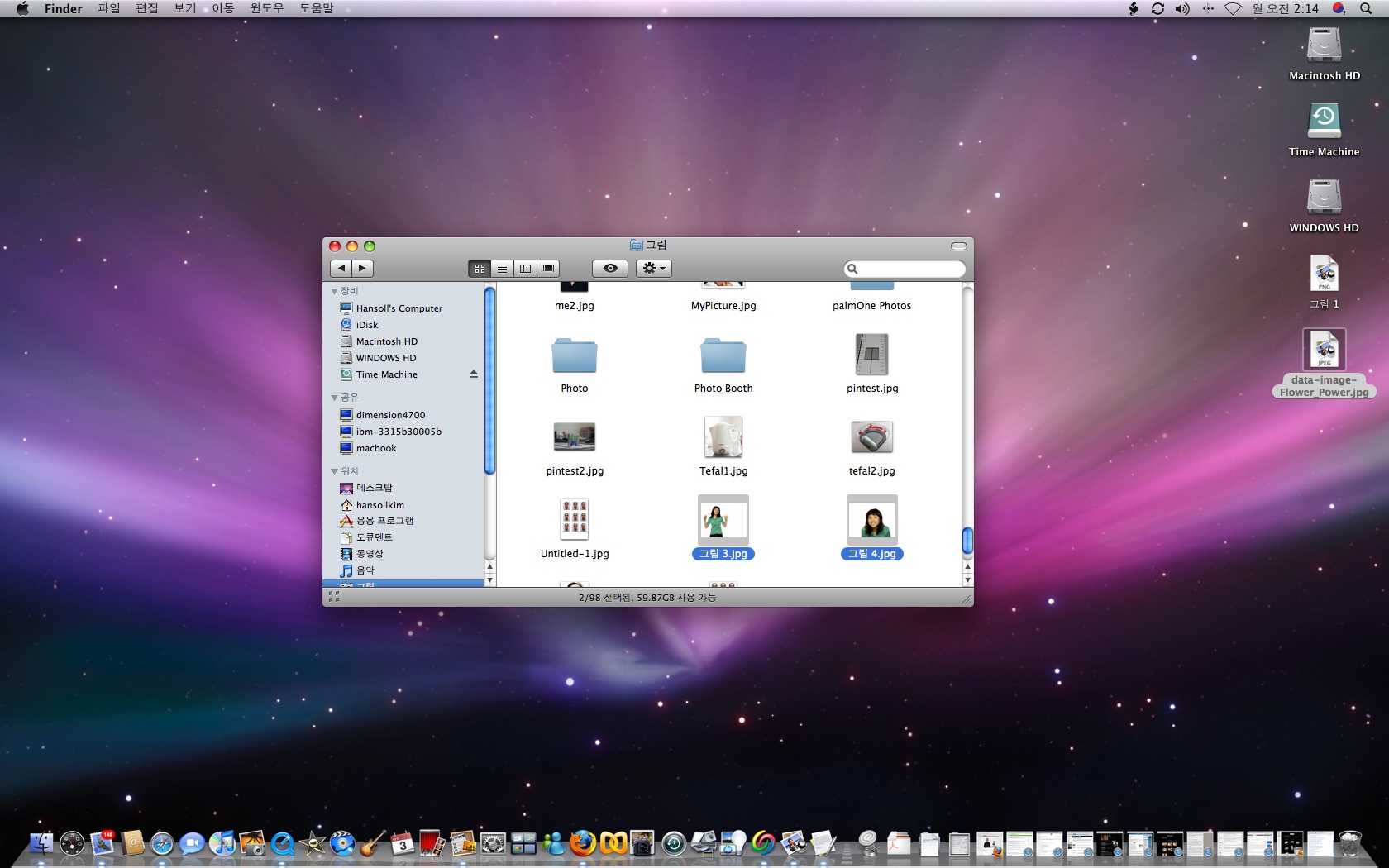
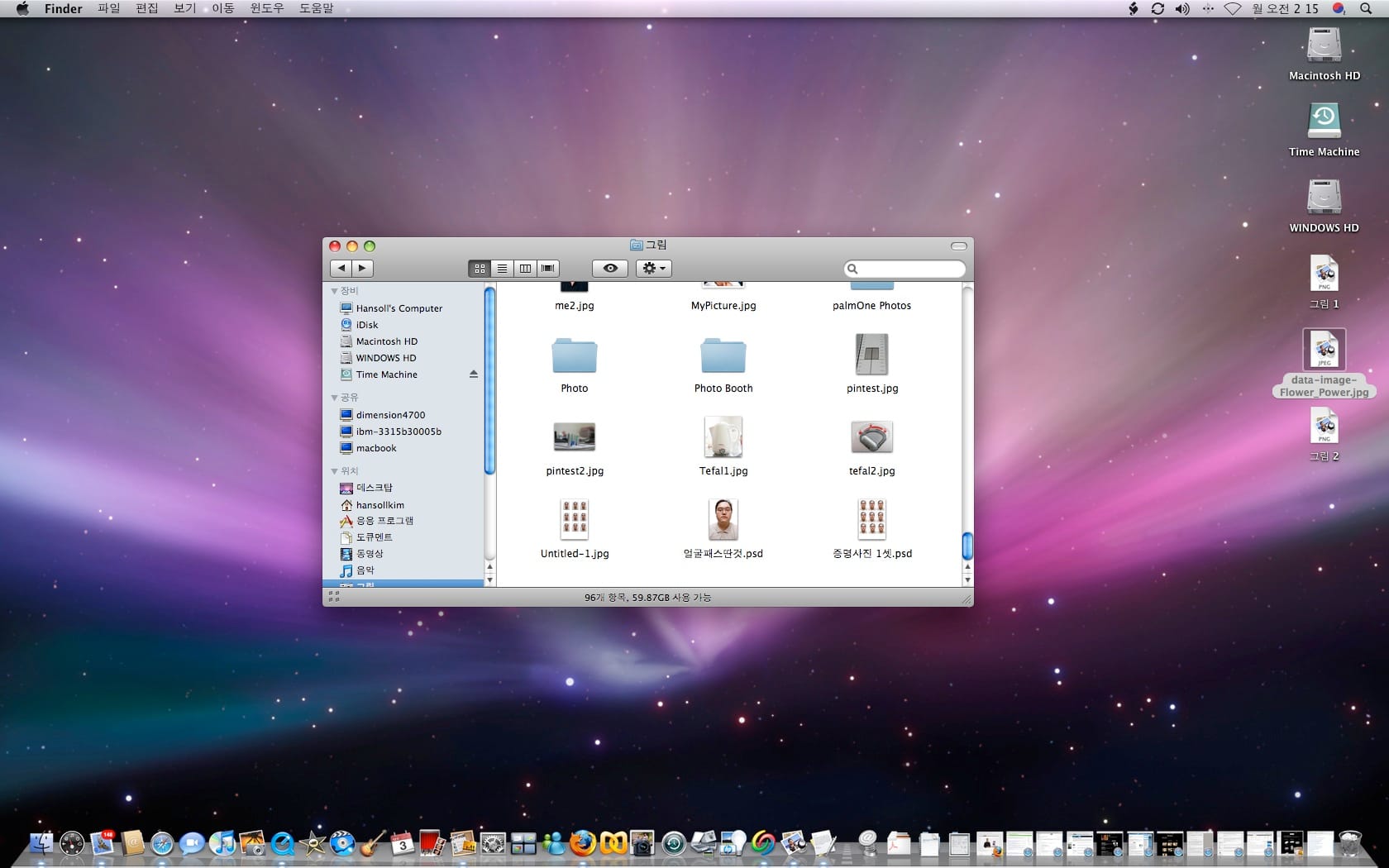

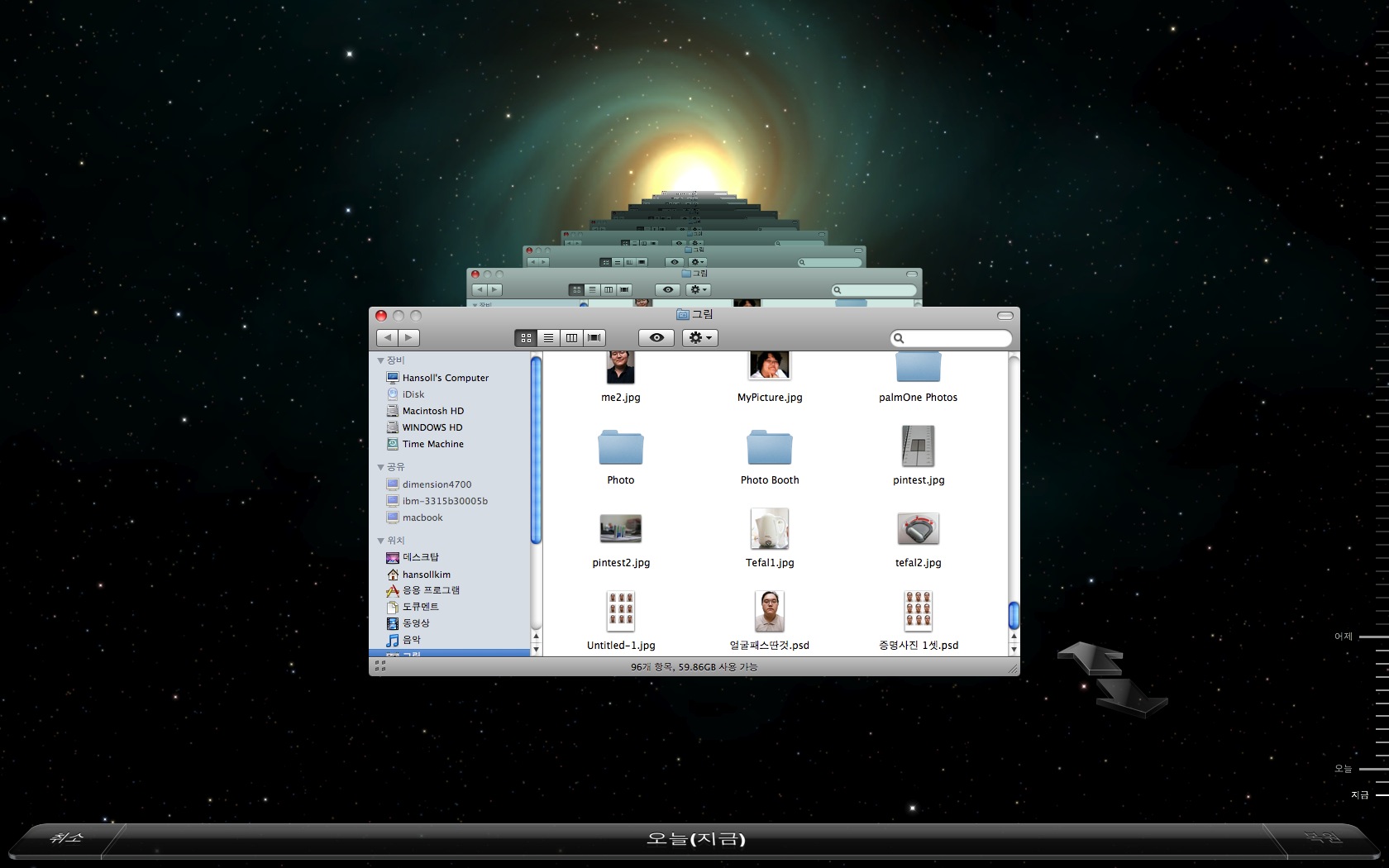
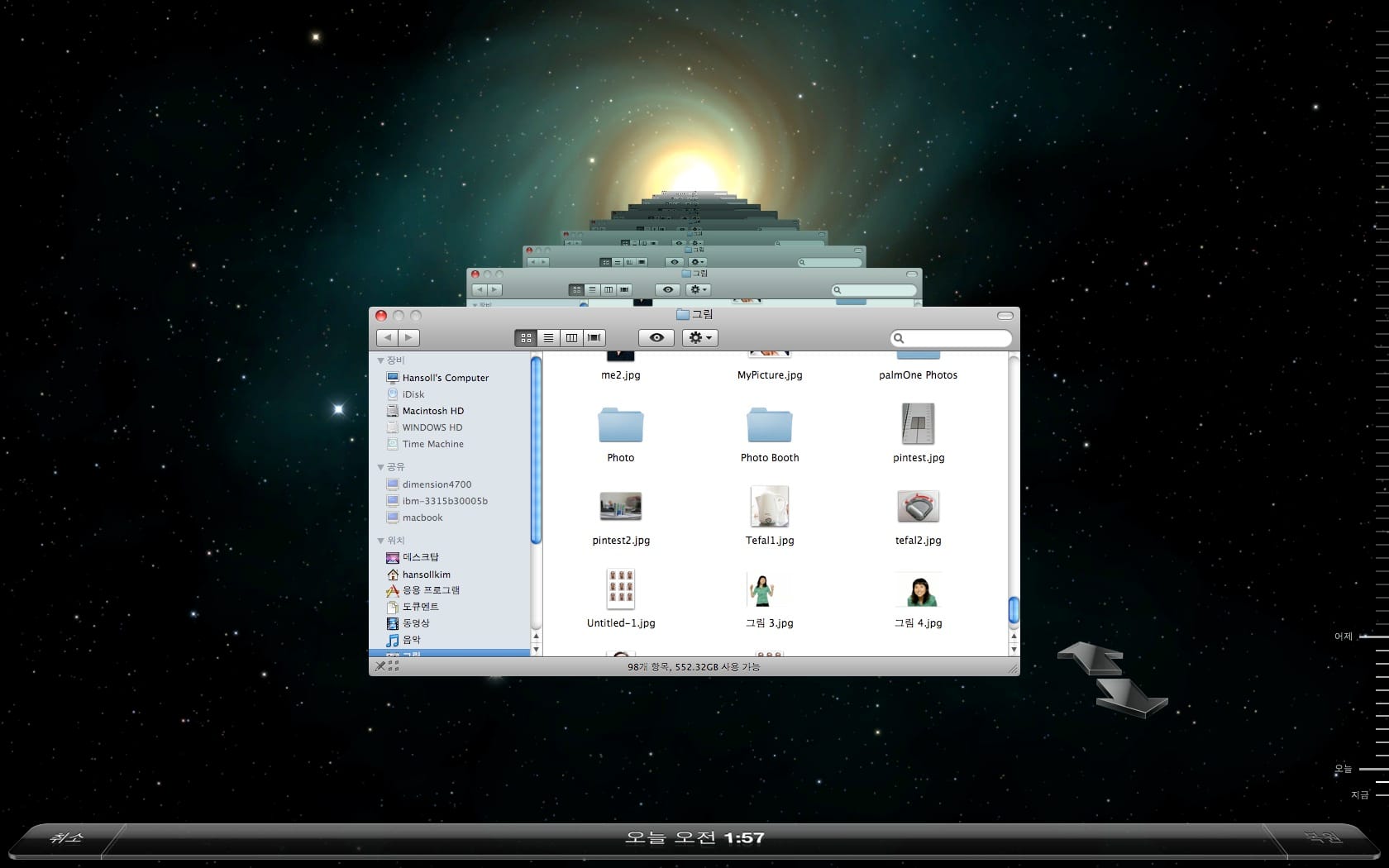 찾았다! 잘 안보이겠지만, 맨 아랫줄 두개 파일이 내가 삭제한 파일이다. 선택하고 복원을?누르면 다시 시간을 거슬러서…
찾았다! 잘 안보이겠지만, 맨 아랫줄 두개 파일이 내가 삭제한 파일이다. 선택하고 복원을?누르면 다시 시간을 거슬러서…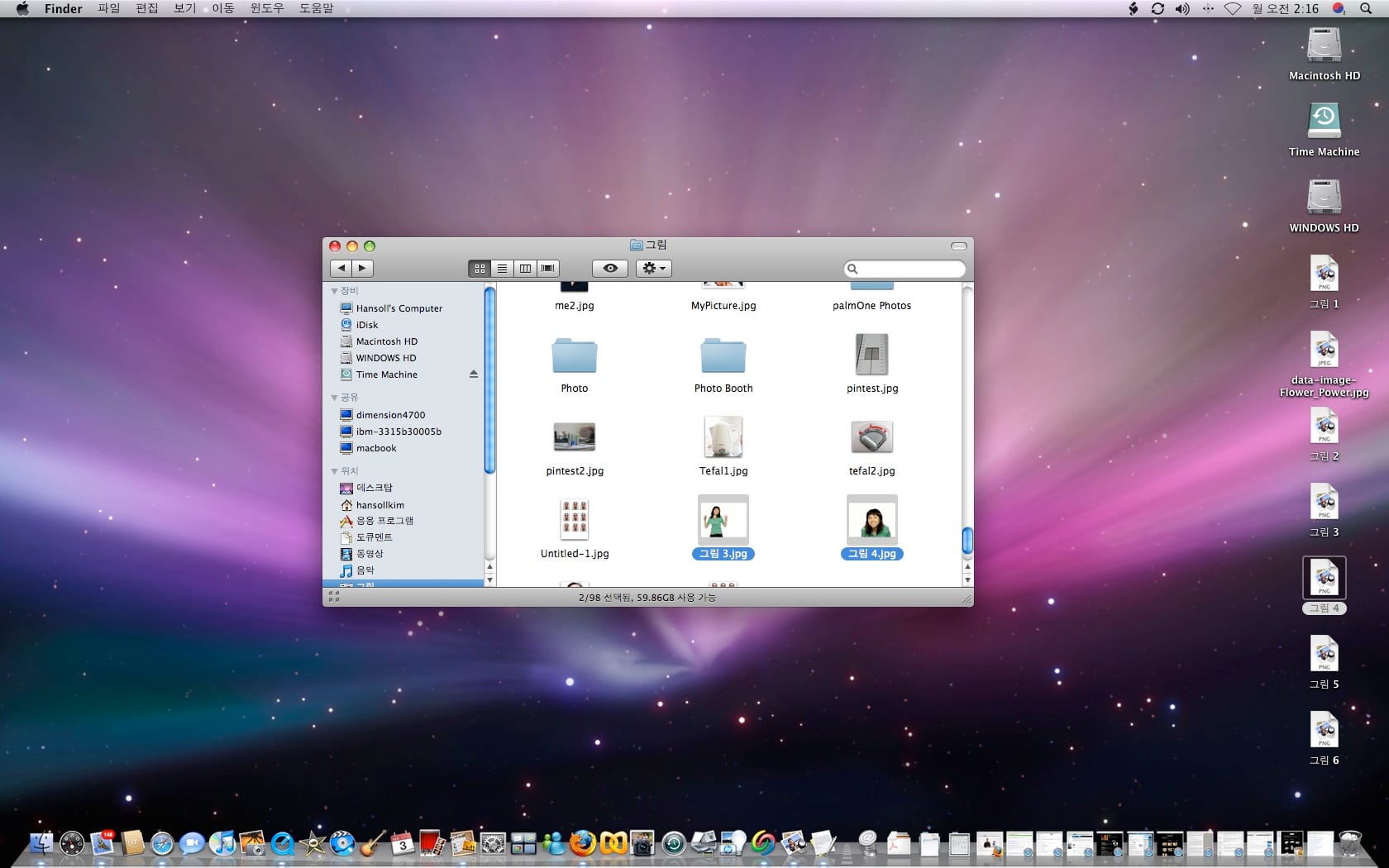 ?삭제한 파일이 현재의 파인더로 돌아온것을 알수있다. 말그대로 시간을 거슬러 ? ? ?’되찾아 온 것이다.’?
?삭제한 파일이 현재의 파인더로 돌아온것을 알수있다. 말그대로 시간을 거슬러 ? ? ?’되찾아 온 것이다.’?